iPhoneを長期間使用すると、デバイスの動作が遅くなったり、遅延が発生したり、システムエラーやアプリケーションエラーが発生したりするなどの状況に遭遇する可能性があります。このような場合、デバイス全体を元の状態に戻す必要がある場合があります。

iPhone で DFU モードの使用を有効にします。
DFUモードとは何ですか?
DFUはデバイス・ファームウェア・アップグレードの略で、「デバイスソフトウェアのアップグレード」を意味し、Appleがユーザーにリリースしたソフトウェアバージョン(ファームウェア)を使用してiPhoneまたはiPadを復元するのに役立ちます。DFUによるソフトウェアの復元とは、ファームウェアを手動でダウンロードしてデバイスをアップデートし、デバイス全体を元の状態に復元することを意味します。
これは、iPhone で OTA プロトコルを使用してアップデートする場合と似ており、デバイスは最新のファームウェア バージョンを自動的にダウンロードして自動的にインストールします。
リカバリモードと同様に、DFUはデバイスのソフトウェアを元の状態に復元するために使用されます。しかし、DFUはiPhoneの復元にいくつかの優れた利点があります。例えば、適切なソフトウェアバージョン(ファームウェア)を選択できること、復元後のソフトウェアエラーやシステムエラーが少ないこと、ジャンクファイルや一時ファイルをすべて削除するモードがあることなどです。
iPhoneでDFUモードを有効にする方法
物理ホームボタンを使用してDFUを起動する方法
ステップ 1: Lightning ケーブルを使用して、iTunes ソフトウェアが有効になっているコンピューターに iPhone を接続します。

iPhoneを接続します。
ステップ 2:電源キーを使用して iPhone の電源をオフにします。
ステップ 3:電源ボタンを約 3 秒間押し続け、同時にホームボタンを約 10 秒間押し続けます。

電源ボタンとホームボタンを押し続けます。
ステップ 4:電源ボタンを放し、デバイスが認識されたという通知が iTunes に表示されるまでホームボタンを押し続けます。
タッチホームボタンを使用してDFUを起動する方法
ステップ 1: Lightning ケーブルを使用して、iTunes ソフトウェアが有効になっているコンピューターに iPhone を接続します。

iPhoneをコンピューターに接続します。
ステップ 2: iPhone の画面が完全にオフになるまで、電源ボタンと音量ダウンボタンを同時に 10 秒間押し続けます。

電源ボタンと音量を下げるボタンを 10 秒間押し続けます。
ステップ3:電源ボタンを放しますが、音量を下げるボタンは押し続けます。iTunes画面にデバイスリカバリインターフェースが表示され、iPhone画面が暗いままであれば、DFUモードへの移行は成功です。
FaceIDを使ってDFUをアクティブ化する方法
ステップ 1: Lightning ケーブルを使用して、iTunes ソフトウェアが有効になっているコンピューターに iPhone を接続します。
ステップ 2:音量を上げるボタンを押して放す > 音量を下げるボタンを押して放す > iPhone の電源ボタンを、デバイスの電源が完全にオフになるまで押し続けます。

音量アップ > 音量ダウン > 電源ボタンを押して放します。
ステップ 3:音量を下げるボタンと電源ボタンを同時に 3 秒間押し続けます。

音量を下げるボタンと電源ボタンを同時に押し続けます。
ステップ4:電源ボタンを放しますが、音量を下げるボタンは押し続けます。iTunesにソフトウェアリカバリインターフェースが表示され、デバイスの画面が暗いままになったら、DFUモードへの移行に成功です。
上記は、iPhone で DFU モードをすばやく簡単にアクティブ化する 3 つの方法です。ユーザーは必要に応じてこれらを参照してデバイスに適用できます。
[広告2]
ソース























































































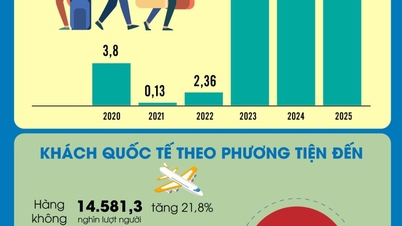







![ドンナイ省一村一品制への移行:[第3条] 観光と一村一品制製品の消費の連携](https://vphoto.vietnam.vn/thumb/402x226/vietnam/resource/IMAGE/2025/11/10/1762739199309_1324-2740-7_n-162543_981.jpeg)













コメント (0)